Как восстановить удаленное событие календаря
События календаря — это спасение для любого пользователя iPhone. Вы можете использовать приложение «Календарь» (iCal) на своем iPhone, чтобы создавать напоминания о важных встречах, а также планировать свое ежедневное расписание. Однако во многих случаях пользователи либо случайно удаляют несколько событий, либо теряют все данные календаря из-за ошибки, связанной с программным обеспечением.
Конечно, если у вас есть резервная копия iCloud, вы можете легко восстановить потерянные события календаря. Но, если вы забыли включить настройку резервного копирования iCloud, это может стать немного сложным. восстановить удаленное событие календаря. Хорошей новостью является то, что восстановить удаленные события можно, независимо от того, есть у вас резервная копия или нет. В этой статье мы рассмотрим некоторые из лучших способов восстановить потерянные события календаря на iPhone.
- Часть 1: восстановить удаленное событие календаря без резервного копирования
- Часть 2. Восстановление удаленных событий календаря с помощью резервной копии
- Часть 3: Люди также спрашивают
Часть 1: восстановить удаленное событие календаря без резервного копирования
Если вы не являетесь поклонником резервного копирования iCloud/iTunes и не синхронизируете свои данные с iCloud, вам понадобится стороннее программное обеспечение для восстановления удаленных событий календаря на вашем iPhone. Несмотря на то, что есть несколько вариантов на выбор, мы рекомендуем использовать Wondershare. DrFoneTool восстановление данных iPhone. Это эксклюзивный инструмент для восстановления данных, предназначенный для восстановления удаленных файлов в системе iOS.
iPhone Data Recovery поддерживает широкий спектр форматов файлов, таких как mp3, JPEG, MKV, MP4 и т. д. Это означает, что если вы также потеряли другие ценные файлы (кроме событий календаря), вы сможете восстановить их без каких-либо дополнительных действий. усилие. Еще одна причина, по которой вам следует выбрать DrFoneTool iPhone Data Recovery, заключается в том, что он поддерживает выборочное восстановление. Вы можете выбрать файлы, которые хотите восстановить, из всего списка и восстановить их на свой ПК или iPhone одним щелчком мыши.
Главные преимущества
Вот несколько ключевых функций, которые делают DrFoneTool Data Recovery лучшим инструментом восстановления календаря для пользователей iOS.
- Восстановление утерянных событий календаря со сломанных/поврежденных iPhone и iPad.
- Совместим со всеми моделями iPhone, включая последнюю серию iPhone 12.
- Восстановление различных типов файлов, включая изображения, видео, документы и т. д.
- Исключительный показатель успеха
Итак, вот как восстановить удаленное событие календаря с помощью Wondershare iPhone Data Recovery.
Шаг 1 – Установите и запустите набор инструментов DrFoneTool на своем ПК/ноутбуке. Выберите «Восстановление данных» на главном экране и подключите iDevice к ПК с помощью кабеля Lightning.

Шаг 2 – Подождите, пока программа распознает ваше устройство. После успешного подключения устройства вам будет предложено выбрать правильный тип файла. Поскольку мы хотим восстановить только события календаря, снимите все флажки, кроме «Календарь и напоминание». Вы также можете установить другие флажки, если хотите восстановить и другие файлы.
Шаг 3 – Нажмите «Начать сканирование», и инструмент автоматически начнет сканирование вашего устройства. Этот процесс может занять некоторое время, в зависимости от общего размера удаленных файлов.

Шаг 4 – После завершения процесса сканирования вы увидите на экране список всех удаленных событий календаря. Здесь просто выберите события, которые вы хотите вернуть, и нажмите «Восстановить на компьютер», чтобы сохранить их на своем ПК. Кроме того, вы также можете восстановить эти события прямо на своем iPhone, нажав «Восстановить на устройство».

Вот как быстро можно восстановить удаленные события календаря на вашем iPhone.
Часть 2. Восстановление удаленных событий календаря с помощью резервной копии
Теперь, если вы ранее включили синхронизацию iCloud/iTunes, вам не понадобится инструмент восстановления данных для извлечения событий календаря. Все, что вам нужно сделать, это использовать файл резервной копии и восстановить все события, которые вы хотите вернуть. Единственным недостатком использования файла резервной копии для восстановления потерянных событий является то, что у вас не будет возможности выбирать определенные события.
Если у вас есть резервная копия iCloud или iTunes, она перезапишет существующие данные на вашем iPhone файлами, восстановленными из резервной копии. Это означает, что существует огромная вероятность того, что вы можете потерять свои последние события календаря, пытаясь восстановить предыдущие.
Вот как вы можете восстановить удаленные события календаря из резервной копии iCloud или iTunes.
Восстановить из резервной копии iCloud
Шаг 1 – Перейдите на iCloud.com и войдите в систему, используя свои учетные данные Apple ID.

Шаг 2 – Нажмите «Настройки» на главной странице iCloud.

Шаг 3 – Нажмите «Восстановить календари и напоминания» на вкладке «Дополнительно». Затем нажмите кнопку «Восстановить» рядом с данными до того, как события календаря были удалены.
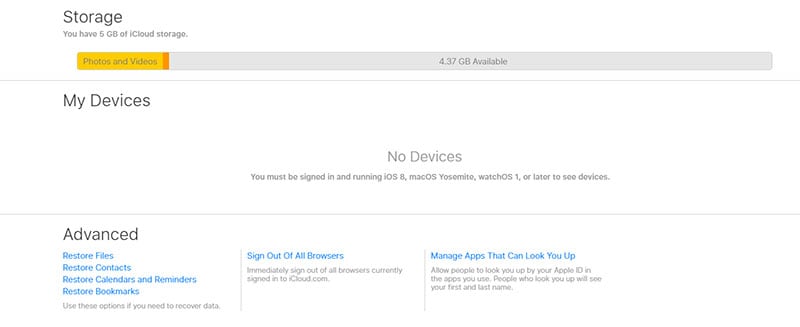
Шаг 4 – Наконец, снова нажмите «Восстановить», и это заменит существующие события календаря данными, извлеченными из файла резервной копии iCloud.

Восстановить из резервной копии iTunes
Как и iCloud, многие пользователи iOS также используют iTunes для резервного копирования важных файлов в облако. Если вы один из них, вам понадобится ноутбук (с последней версией приложения iTunes) для восстановления удаленных событий календаря.
Шаг 1 – Подключите ваш iPhone к ноутбуку и запустите приложение iTunes.
Шаг 2 – Подождите, пока приложение распознает ваше устройство. После распознавания щелкните значок «iPhone» в левой строке меню.
Шаг 3 – Теперь нажмите «Сводка» и нажмите «Восстановить резервную копию», чтобы восстановить удаленные события календаря.
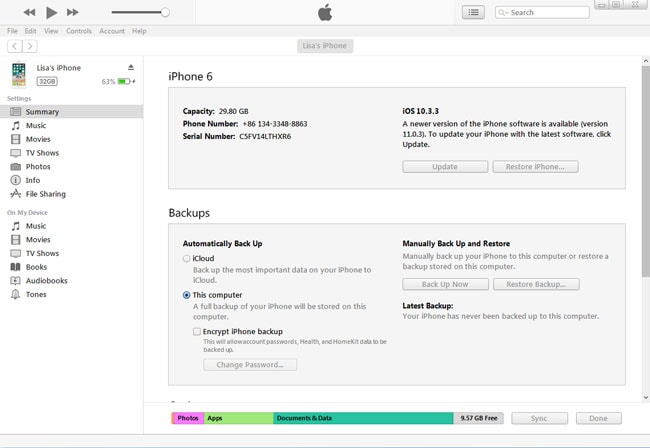
Имейте в виду, что этот метод восстановит все данные (включая изображения, видео, документы и т. д.) из файла резервной копии, и вы можете потерять последние файлы.
Часть 3: Люди также спрашивают
- Могу ли я восстановить удаленное событие календаря?
Да, есть возможность восстановить удаленные данные. Вы должны знать, что удаленные данные на самом деле не удаляются с вашего устройства, поэтому есть шанс восстановить их. Однако вам нужно немедленно принять меры, когда вы обнаружите, что данные были потеряны.
- Как лучше всего восстановить удаленные события календаря?
Если говорить о восстановлении календаря, лучше всего использовать профессиональный инструмент, такой как DrFoneTool, поскольку он восстанавливает все без необходимости резервного копирования.
Заключение
Давайте закончим тему сейчас. мы обсудили как восстановить потерянные фотографии из аккаунта Google на вашем мобильном телефоне Android. Мы рассказали вам все возможные способы восстановления удаленных изображений и видео. Кроме того, у нас есть бонусный раздел для восстановления удаленных контактов. Мало того, в этой статье есть замечательный инструмент, который позволит вам восстановить любые данные на вашем мобильном телефоне, независимо от того, как они были удалены. Убедитесь, что вы проверили его и выполните шаги, как указано для того же. Мы надеемся, что вы успешно восстановили удаленные данные. Оставайтесь с нами, мы придем с чем-то очень удивительным, что поразит вас.
последние статьи